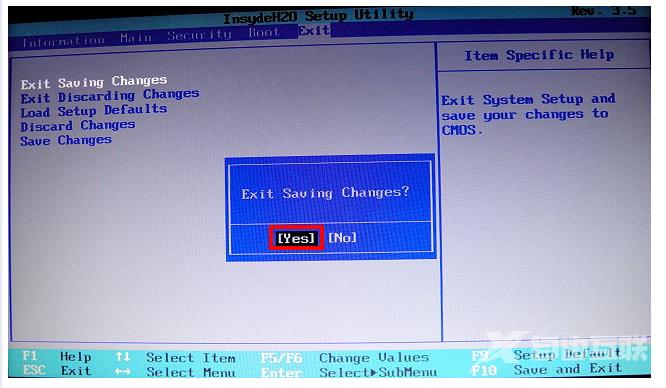设定SATA硬碟为AHCI或IDE模式
这两天处理一台新买的笔记型电脑(内建Vista作业系统,T4300双核心CPU,500GB SATA硬碟,512MB独立显卡,4GB RAM),升级作业系统与安装完成应用程式后,准备用Ghost开机片备份系统(C磁碟),设定BIOS为光碟开机优先,以Ghost开机片开机,出现找不到硬体(硬碟),检查BIOS的设定,发现SATA硬碟设定为AHCI模式,将SATA硬碟设定更改为IDE模式,终于可以顺利备份。调整SATA硬碟模式的方法如下:
什么是AHCI模式?AHCI全名 Advanced Host Controller Interface(进阶主机控制器介面),它是 Intel 所主导的一项技术,可以发挥SATA硬碟的潜在加速功能,大约可增加30%的硬碟读写速度。
一、SATA硬碟设定为IDE模式:进行系统备份。
1.开机后,按键盘的「F2」按键进入BIOS设定,按键盘的向右与向下方向键,选择「SATA Mode」,接著按键盘的「Enter」键开启选单。
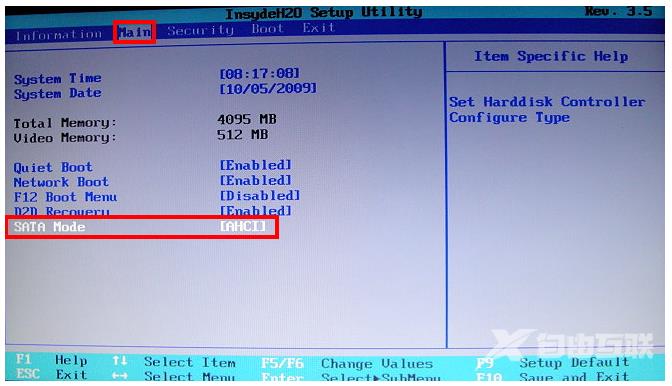
2.按键盘向上方向键选择「lDE 」,按键盘的「Enter」键确认选取。
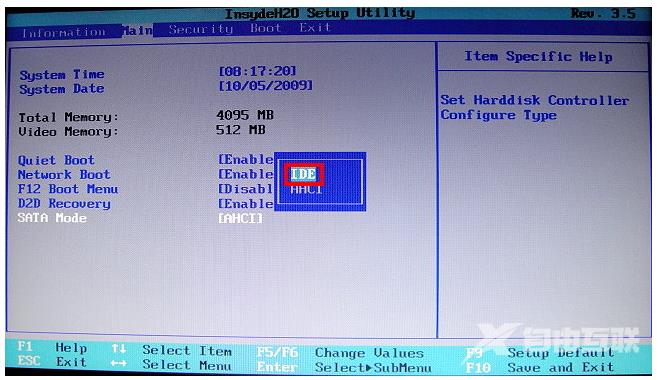
3.如图示,SATA硬碟已经更改为IDE模式。
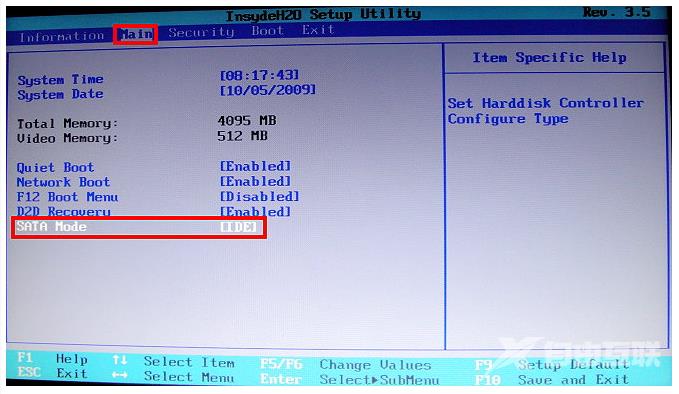
4.按键盘的向右方向键,选择「Boot\\IDE0:Hitachi …」,准备设定开机顺序为光碟优先(画面上为硬碟优先)。
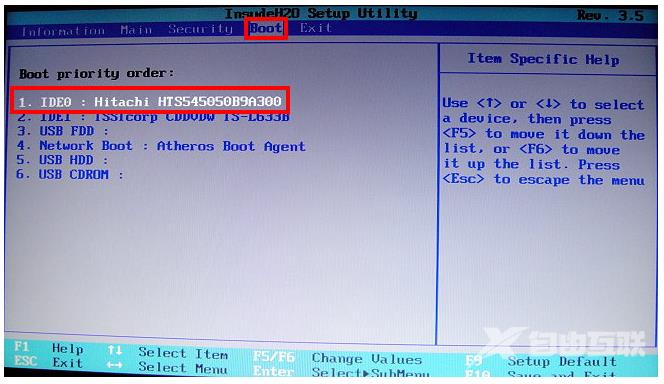
5.按键盘的「F5」按键,将「Boot\\IDE0:Hitachi …」向下移动,「IDE1:TSSTcoro CDDVDW …」向上移动,更改为光碟开机优先。
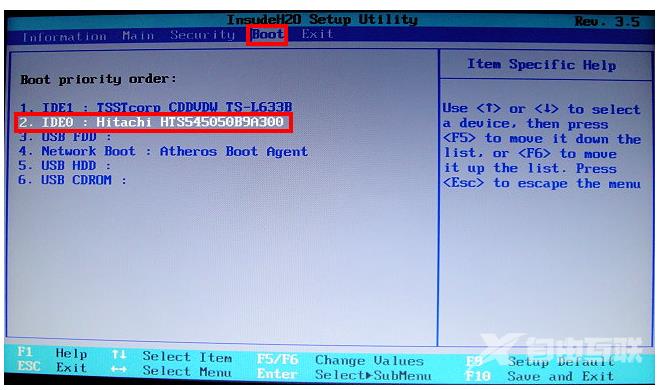
6.按键盘的向右方向键,选择「Exit\\Exit Saving Changes」,储存更改的设定。
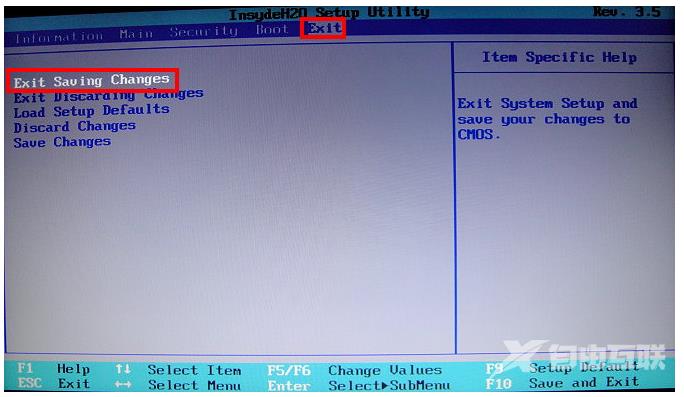
7.按键盘的「Enter」键确定储存。电脑会重新开机,将Ghost开机光碟片放入光碟机,准备进行备份。
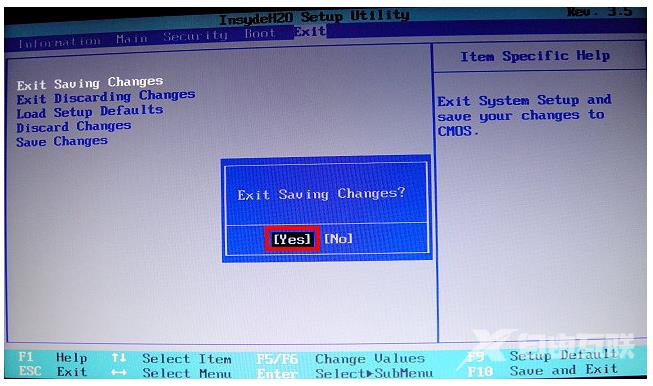
二、SATA硬碟设定为AHCI模式:执行Vista作业系统。
系统备份成功,必须将SARA硬碟的模式改回AHCI,Vista才能够正常执行,如果没有改回AHCI模式,Vista会一直重复开机,无法进入视窗面。设定的方法如下:
1.开机后,按键盘的「F2」按键进入BIOS设定,按键盘的向右与向下方向键,选择「SATA Mode」,接著按键盘的「Enter」键开启选单。
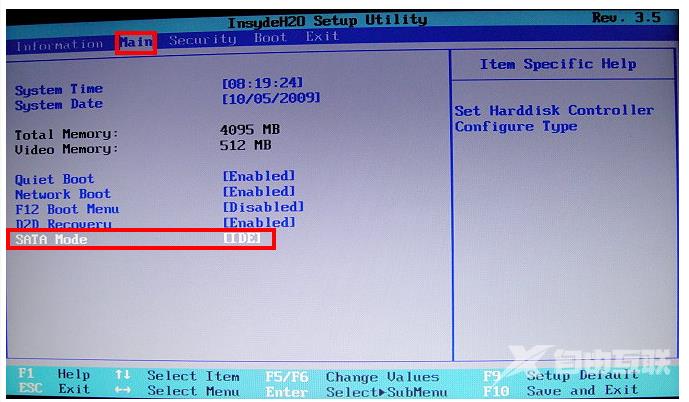
2.按键盘向下方向键选择「AHCI 」,按键盘的「Enter」键确认选取。
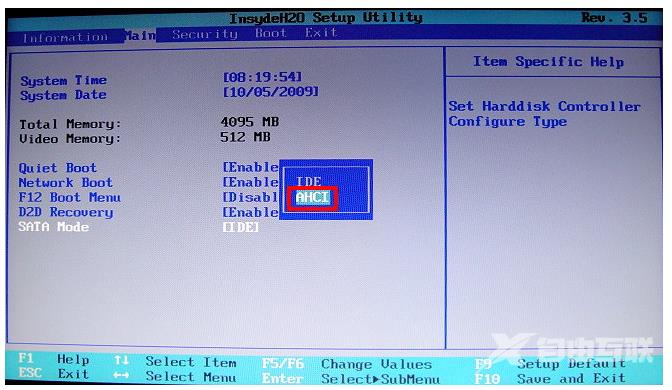
3.如图示,SATA硬碟已经更改为AHCI模式。
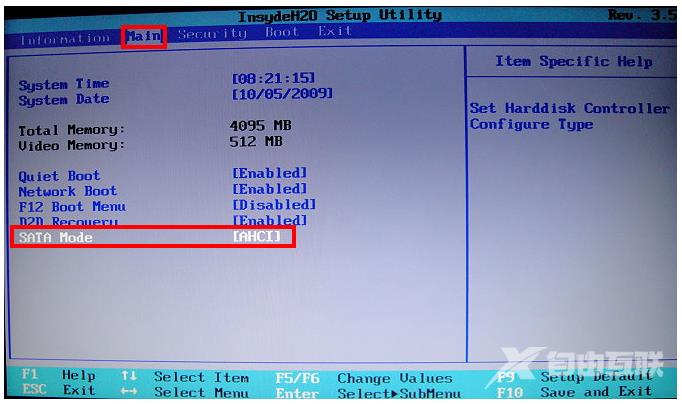
4.按键盘的向右方向键,选择「Boot\\IDE1:TSSTcoro CDDVDW …」,准备设定开机顺序为硬碟优先(画面上为光碟优先)。

5.按键盘的「F5」按键,将「IDE1:TSSTcoro CDDVDW …」向下移动,「Boot\\IDE0:Hitachi …」向上移动,更改为硬碟开机优先。
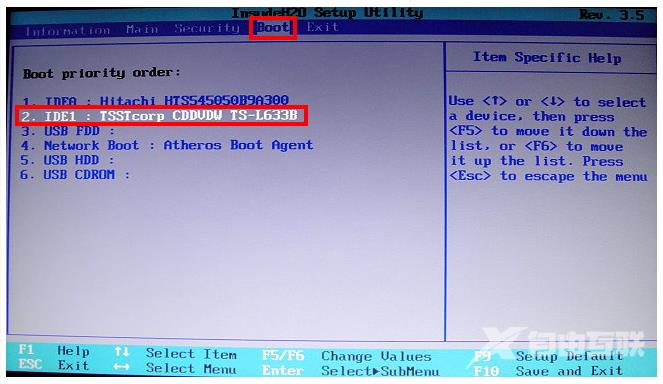
6.按键盘的向右方向键,选择「Exit\\Exit Saving Changes」,储存更改的设定。
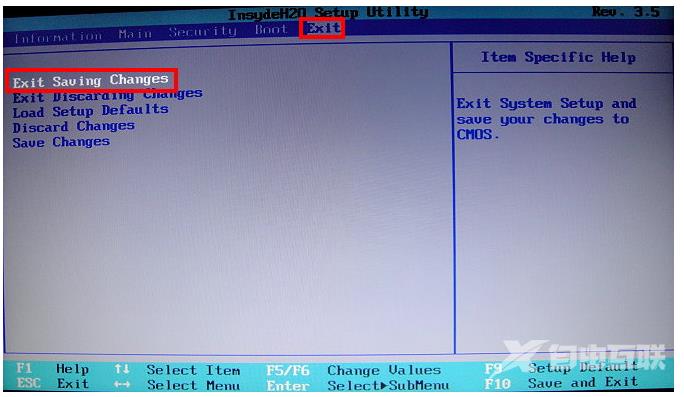
7.按键盘的「Enter」键确定储存。电脑会重新开机进入Vista作业系统。